微型數碼錄音機
WS-110/WS-210S
CN 使用說明書
感謝您購買Olympus數碼錄音機
請閱讀本手冊以正確及安全地使用本產品
請將手冊保存在手邊以便作為日后之參考
為確保能成功的錄音,我們建議您在使用前
先測試錄音功能及音量。
- 1 -
C1-BS0008-02
AP0802
�
簡介
G 將來本文件的內容如有變更恕不預先通知。有關產品名稱和機型號碼的最新信息請聯繫
我們的顧客支援中心。
G 我們將盡最大努力確保文件內容的完整性。萬一您發現可疑項目、錯誤或遺漏,請聯繫
我們的顧客支援中心。
G 任何由于非OLYMPUS或授權之第三方進行的維修所發生的資料損失而造成的任何被動傷
害或任何傷害等責任,OLYMPUS概不負責。
商標
IBM與PC∕AT為國際商用機器公司的商標或註冊商標。
Microsoft(微軟),Windows(視窗)與Windows Media(視窗媒體)
為微軟公司的註冊商標。
Macintosh 為蘋果電腦公司的商標。
安全及正確的使用方式
在使用您新錄音機前,請仔細閱讀本手冊以確保您了解如何安全而正確地操作。請將手冊
妥善保存,以作日后參考之用。
• 警告符號指示有關安全的重要信息﹐為防止您本人或他人受到傷害或使機器性能變壞﹐
必須隨時注意警告符號及其所提供的信息內容。
一般須知
G 請勿將錄音機置放在高溫潮濕之場所,如直接照射陽光之密閉車內,或夏天的海邊。
G 請勿將錄音機存放在濕度過高或灰塵過多的地方。
G 請勿使用有機溶劑,如:酒精及稀釋劑清潔零件。
G 請勿將錄音機置放在電器,如:電視及冰箱之上方或附近。
G 當靠近手機或其他無線電設備而引起干擾或噪音時應避免錄音或播放﹐如您遇到噪音﹐
可將機器移到別處或使噪音遠離錄音機。
G 避免沙子或灰塵,這些可能會造成不可修復之損壞。
G 避免強烈之震動或衝擊。
G 請勿自行拆解、修理或改造。
G 請勿在騎乘車輛(如自行車、機車或競技車) 中操作機器。
G 請將機器置放在兒童無法取得之場所。
(有關資料消失的注意事項)
在對內存記錄內容時的錯誤操作﹑機器的故障﹑修理等會使其損壞或消失。
對一些重要的記錄內容﹐建議另外保存在電腦的硬盤等可記錄的媒體上。
任何由于非OLYMPUS或授權之第三方進行的維修所發生的資料損失而造成的任何被動傷害
或任何傷害等責任,OLYMPUS概不負責。
電池
警告
• 勿將電池扔入火中,也不能將電池加熱﹑短路或加以分解。
• 電池不可棄置于火焰中,或加熱、短路及分解。
• 不能試圖對堿性電池﹑鋰電池或其他非充電式電池充電。
• 請勿使用外殼撕落或破裂之電池。
• 請將電池保存在兒童無法取得之場所。
• 若您發現本產品有任何異常現象,如不正常之噪音、高熱、冒煙或燃燒異味等:
1 立刻取出電池,並小心灼傷。
2 通知您的購買店或當地OLYMPUS代理商以提供服務。
- 2 -
�
準備
部件名稱
本機
電池盒
! ERASE (刪除)按鈕(1)
@ REC (錄音)按鈕(4)
# PLAY/OK (播放)按鈕(t)
$ FF (快進)按鈕(9)
% VOL (–)按鈕
)
^ DISP.(Display)/MENU 按鈕(
& USB插座
* 腕帶孔
( 內置揚聲器
) RELEASE(釋放)按鈕
- 電池盒蓋
1 EAR(耳機)插孔
2 MIC(麥克風)插孔
3 錄音/播放指示燈
4 內置麥克風*
5 液晶顯示屏(LCD面板)
6 HOLD(鎖定)開關
7 VOL (+)按鈕
8 STOP(停止)按鈕(5)
9 REW (快退)按鈕(0)
0 FOLDER/INDEX 按鈕(
)
*只有一側有WS-110內置的麥克風,使用單聲道進行錄音。
s 電池盒可從本機上卸下。
s 可直接將本機連接至電腦的USB端口。
s 腕帶未提供,可另選購。
備註
無論什麼情況下都不要把除本機以外的任何零件插入電池盒。
這將導致電池漏電、過熱、起火或爆炸。
裝上電池
1 按箭頭方向輕輕按下並滑移,來打開電池蓋。
2 看準電池極性插入AAA型堿性電池。
3 先向A方向按,再向B方向滑動,以關閉好電池
蓋。
當HOLD 開關被設置到箭頭方向時,顯示屏在顯示“HOLD”
之后關閉。沒有關系,繼續執行下一箇步驟。
本錄音機還可使用Olympus提供的鎳氫充電電池(BR401)。
更換電池
當顯示屏上呈現出
圖樣時,應立即更換電池。推薦使用AAA型的堿性電池。當顯示屏上呈現出
圖樣時,表明電池已耗盡,錄音機即關机。
s 更換電池前,請確保 HOLD 開關被設定至与箭頭相反方向。
s 若更換電池時間超過15分鐘,在更換新電池后必須重新設置時間。
- 3 -
�
電源
打開電源
➜
請依箭頭指示的反方向移動HOLD開關。
顯示屏打開且電源打開。
恢復功能可將錄音機帶到電源關閉之前的內存中的停止位置。
關閉電源
➜
當錄音機沒有在操作時,請依箭頭指示方向移動HOLD開關。
顯示屏關閉且本機電源關閉。
恢復功能可記憶電源關閉之前的停止位置。
D
L
O
H
HOLD開關
準備模式與顯示屏關閉
在錄音機電源開啟后,如果錄音機停止或未使用達5分鐘,該機將進入待機(省電)模
式,且顯示屏會關閉。欲退出待機模式並開啟顯示屏,按任意按鈕即可。
維持(HOLD)
將HOLD開關設置到箭頭方向維持當前狀態,且所有的按鈕操作都無效。此功能在將錄音机
放在手提包或口袋中攜帶非常有用。使用錄音机時要記得釋放HOLD開關。
備註
s若在播放過程中將HOLD開關設置到箭頭方向,現行文件播放完畢后顯示屏將關閉。
s若在記錄過程中將HOLD開關設置到箭頭方向,剩余記錄時間到達零后顯示屏將關閉并停
止記錄。
設置時間∕日期 (Time & Date)
若您已設定時間及日期,當您錄音時,信息會自動儲存在文件上。請設定時間及日期以方
便管理文件。
第一次使用錄音機或長時間取出電池后,“年”指示將閃爍。在此情況下,應按以下
4到6的步驟設置。
9 或 0 選擇“Sub Menu”,然后按 t。
用閃光標記選擇“年”、“月”、“日”、“小時”和
“分鐘”項目。
1 按住 2 (MENU) 超過 1 秒鐘,以進入主選單,並按
2 按 9 或 0 選擇“Time & Date”並按 t。
3 按 9 或 0 按鈕選擇要設定的項目。
4 按 + 或 – 按鈕進行設定。
5 按 t 按鈕完成屏幕設定。
6 按 5(STOP) 按鈕關閉選單。
按 9 或 0 按鈕以同樣的步驟選擇下一個項目,
然后按 + 或 – 按鈕進行設定。
時鐘將從設定的日期和時間開始計時。
依照時間信號按 t 按鈕。
完成時間∕日期的設置步驟。
s當您設定小時和分鐘時﹐您可按動 2 (DISP.) 按鈕在12與24小時之間進行選擇。
s在您設定日期當中,每次按下 2 (DISP.) 按鈕,年、月、日的順序會隨之改變。
s如果將電池盒長時間与錄音机分离或短時間內反复裝卸電池盒,您必須重設時間。
(例: 6月 14日, 2007)
- 4 -
�
錄音
文件夾中的注意事項
錄音機提供 ABCDE 五個文件夾,慾轉換文件夾,
可在錄音機停止其間,按 FOLDER 按鈕。
其間,按 2 (FOLDER) 按鈕。
每一箇錄音文件會儲存在文件夾中。用文件夾將文件分類,以方便地
找到所要尋找的下一個文件。每個文件夾最多可以記錄200個信息。
現行文件夾
錄音
1 按 2 (FOLDER) 按鈕來選擇文件夾。
2 按 4 (REC) 按鈕開始錄音。
錄音/播放指示燈亮起變成紅色。
s將耳機插入本機的插孔后再開始錄音時,可以聽到
錄音中的聲音。錄音監聽的音量可以按VOL (+) 或
VOL (–) 按鈕來調節。
3 按 5 (STOP) 按鈕停止錄音。
新的錄音在文件夾中會保存為最后的文件。
a 現行文件夾
b 現行記錄模式
c 現行文件號
d 錄音時間
e 剩余記錄時間
(Remain)
f 記錄電平表
暫停錄音
暫停
➜
按 4 (REC)
按鈕。
➜ “Rec Pause”字樣呈現在顯示屏上。
恢復錄音
➜
按 4 (REC)
按鈕。
➜ 將在中斷位置上恢復錄音。
通過外部麥克風或其他設備錄音
可連接外部麥克風和其他設備來錄音。
s要將錄音机連接到外部設備,請使用選購的連接線 KA333,以及隨
KA333 提供的立体聲/單聲道轉換插頭連接器。
s當錄音機的麥克風插孔插有外部麥克風時,內置麥克風將不起作
用。
s連接外部麥克風或其它外部設備到麥克風插孔時,請選擇如單聲道
麥克風(選購)的適當設備。
其他設備的音
頻輸出終端
KA333 的轉換
插頭連接器
備註
s如果“Folder FULL”或 “Memory FULL”出現在顯示屏上,就無法進行錄音。出現
這中情況時,請在錄音前刪除不必要的文件。
s如錄音機用作會議錄音時,將其直接放在桌面上,容易受桌子的震動所影響。為使錄音
s如錄音時間僅余1分鐘或更少時間時,即使您按 2 (DISP.) 按鈕,顯示也不會改變到
清晰,可在桌面與錄音機之間放入一筆記本或其他類似物品。
現行錄音時間。
s在錄音時,當記錄時間剩余60秒、30秒及10秒時,會發出嗶嗶聲。
s當剩余錄音時間少于60秒時,錄音/播放指示燈開始以紅色閃爍。錄音時間減少到30或
10秒時,指示燈會閃爍得更快。
s當剩余錄音時間僅有60分鐘或更少時,錄音∕播放燈將紅色閃爍。
s在不同的聲學條件或當演講者聲音太弱時,建議採用 Stereo XQ, Stereo HQ, Stereo
SP 或 HQ 模式,同時使用外接麥克風(另外選購)來改善錄音的音質。
s本錄音機不能調節輸入電平。當連接外部設備時,請進行錄音測試,並調節外部設備的
輸出電平。
- 5 -
�
播放
播放
1 按 2 (FOLDER) 按鈕以選擇文件夾。
2 按 9 或 0 按鈕以選擇您所需要播放的
文件,然后 t 按鈕。
錄音/播放指示燈亮起變為綠色。
3 按 + 或 – 按鈕調節至想要的音量。
顯示屏顯示音量等級。您可以在0到30之間選擇。
a 現行文件號
b 播放時間
取消播放
停止
➜
按 5 (STOP)
按鈕。
➜
錄音機會在播放文件的某一中間位置停止。
恢復播放
➜
按 t 按鈕。
➜
會從中斷點開始恢復播放。
快進和快倒
在播放某一文件期間按住 9
或 0 按鈕。
➜ 當釋放按鈕時,該錄音機將恢復到普通播放
狀態。
s在快進或快倒過程中,錄音機在到達文件末尾時暫停。按住此按鈕繼續快進或快倒。
s如果文件中間有定位標記或臨時標記,錄音機將在該位置停止。
定位在文件的始端
播放
快速播放
慢速播放
➜ 按 9 或 0 按鈕。
➜
跳到下一箇文件或正在播放的
文件的始端。
如果文件中間有定位標記或臨時標記,錄音機將在該位置停止。
用耳機聆聽
將耳機連接到耳機插孔,您便能聆聽聲音文件。
如連接耳機后,揚聲器則不再發聲。
連接立體聲耳機時,會以立體聲進行播放。
(僅當播放立體聲文件時。)
s為避免聽力受到刺激,請在音量調小后插入耳機。
s當用耳機收聽時,不要將音量調得過大。
否則會導致聽力問題和聽力下降。
- 6 -
�
刪除
刪除
您可方便地刪除不需要的文件。文件的順序號會自動重新設定。
一次刪除一個文件
然后按 1 (ERASE) 按鈕。
1 按 2 (FOLDER) 按鈕選擇文件夾。
2 按 9 或 0 按鈕選擇您要刪除的文件,
3 按 9 按鈕。
4 按 t 按鈕。
“ Cancel”和“Erase ”交替閃爍。
“1File Erase?”分鐘指示器閃爍。
當“File Erase!”閃爍并顯示“Erase DONE”時,
刪除完畢。
刪除文件夾所有文件
“ Cancel”和“Erase ”交替閃爍。
1 按 2 (FOLDER) 按鈕選擇文件夾。
2 按 1 (ERASE) 按鈕2次。
3 按 9 按鈕。
4 按 t 按鈕。
“ All File Erase?”分鐘指示器閃爍。
當“All Erase!”閃爍并顯示“Erase DONE”時,
刪除完畢。
要刪除的文件
要刪除的文件夾
備註
s已刪除的文件將無法回復。
s有保護設定的文件將不會被消除。
s如果在設定其間,有8秒沒有進行操作的話,將會返回到停止狀態。
s完成刪除需要花數十秒。在這段時間內請不要從錄音機上取出電池或卸下電池盒。
否則可能會造成資料損壞。
液晶顯示屏(LCD面板)
1 錄音模式指示
2 麥克風靈敏度顯示
3 字符信息顯示
4 電池指示
5 文件夾指示
6 當前文件編號
話音濾音器指示
F. Play 顯示
S. Play 顯示
VCVA(可變式聲音控制器)
指示
LowCut 濾音器指示
刪除鎖定指示
LCD(液晶屏)顯示信息
錄音機可切換LCD(液晶屏)顯示器的表示。 LCD(液晶屏)顯示器將切換並以此讓您確認文
件信息以及錄音機的各種設定。
停止 ➜ 按住 5
(STOP) 按鈕。
➜
按住此按鈕時顯示“剩余記錄時間”
和“剩余記憶”。
停止
播放
➜ 按 2 (DISP.)
按鈕。
➜
每按一次按鈕顯示屏按“播放經過時間”、
“剩余播放時間”、“記錄日期”和“記錄時間”
順序切換。
錄音 ➜
按 2 (DISP.)
按鈕。
➜
每按一次按鈕顯示屏按“錄音經過時間”、
“剩余錄音時間”和“記錄電平表”順序切換。
- 7 -
�
選單
選單屏幕的等級和操作按鈕 (Main Menu/Sub Menu)
將錄音机設置在選單模式中可切換設置。
步驟 1 將錄音机設置在選單模式。
步驟 4 完成選單模式設置。
步驟 2 從主選單或子選單屏幕中選擇選單項目。
主選單屏幕
子選單屏幕
Rec Mode
File Lock
System Ver.
Format
Mic Sense
Sub Menu
Main Menu
Contrast
VCVA
LowCut
All Play
Time & Date
LED
PLAY
Fast Speed
Beep
PLAY
Voice Filter
PLAY
Slow Speed
帶有 PLAY 標記的選單項目即使在播放過程中
也可以設置。
步驟 3 從設置屏幕中選擇設置項目。
取消設置
2 (MENU)
: 按下并按住此按鈕持續 1 秒或更長時間使錄音機進入
選單模式。
9 或 0
: 在主選單或子選單屏幕中切換設置屏幕的項目。
t
5 (STOP) 或
4 (STOP)
: 從主選單或子選單屏幕進入設置屏幕。確認設置屏幕中
選擇的項目,并返回主選單或子選單屏幕。
: 選單模式設置完畢。(如果在顯示設置屏幕過程中按下
此按鈕,選定的項目將不被設置。
s當您在選單設定操作保持3分鐘,錄音機會停止。所選定的項目將不會執行。
選單模式的使用方法
持續 1 秒或更長時間。
1 在錄音機停止時,按下并按住 2 (MENU) 按鈕
2 按 9 或 0 選擇選單項目,并按 t 按。
進入已選擇選項目的設置屏幕。
s要設置子選單,請從主選單屏幕中選擇“Sub Menu”。
然后用相同的方式從子選單屏幕中選擇和設置項目。
指南圖標: 通過閃爍的形式告訴您下一箇要使用的按鈕。
a : 使用 t。(進入下一箇屏幕。)
b 或
: 使用 9 或 0。(更改項目。)
3 按 9 或 0 選擇設置項目, 然后按 t 按鈕.
要在子選單設置后進入主選單屏幕,請從子選單屏幕中
選擇“Main Menu”。
指南圖標
4 按 5 (STOP) 按鈕退出選模式。
- 8 -
�
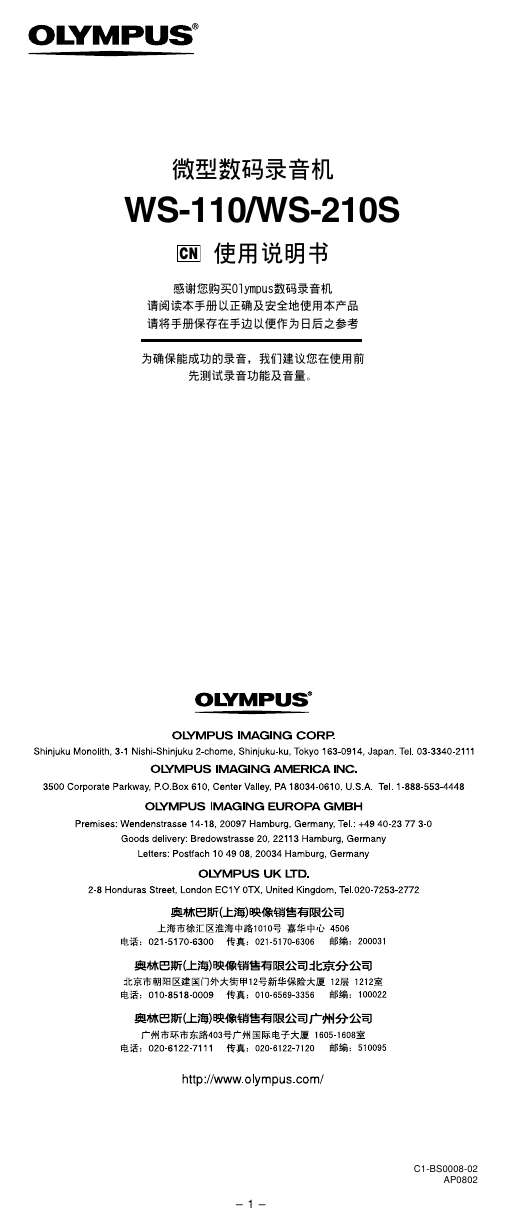
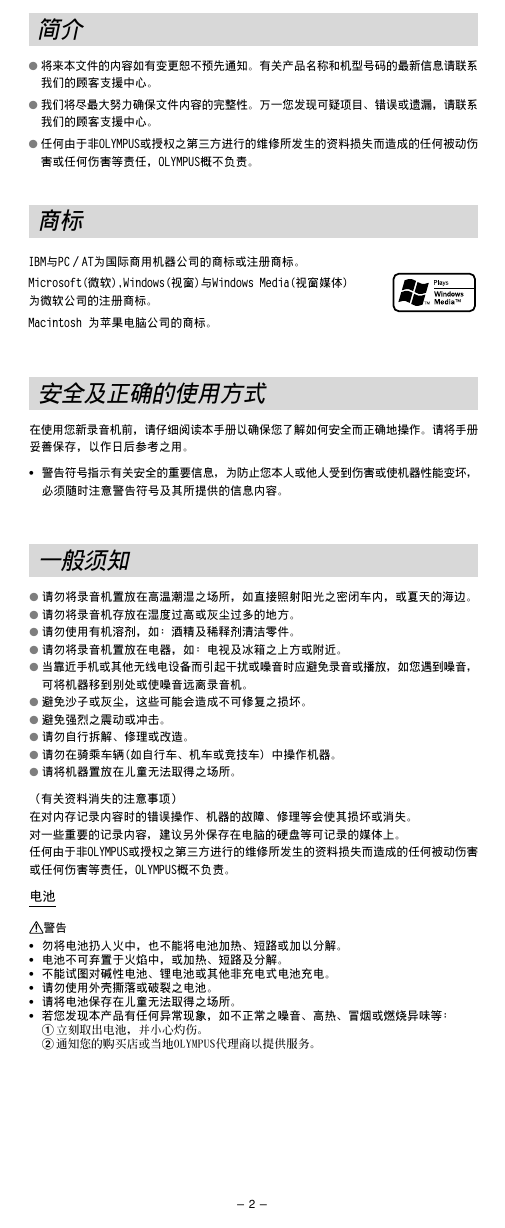
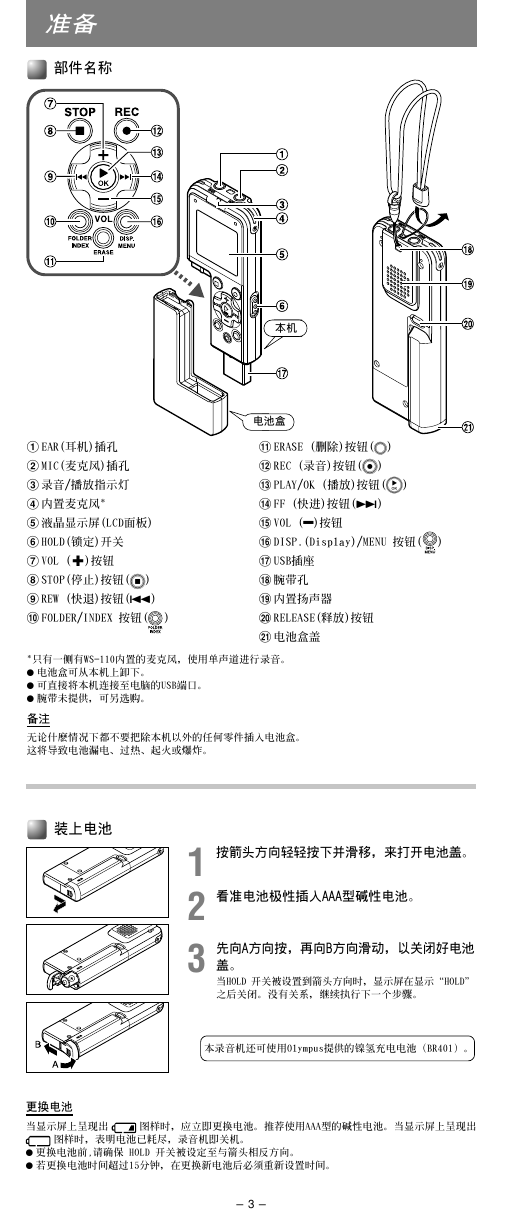
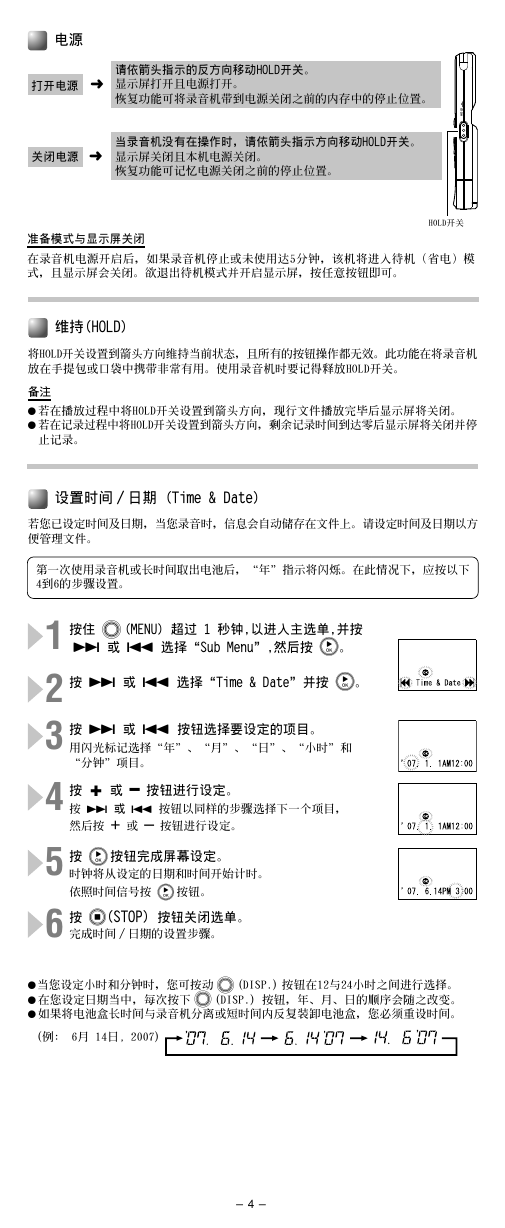
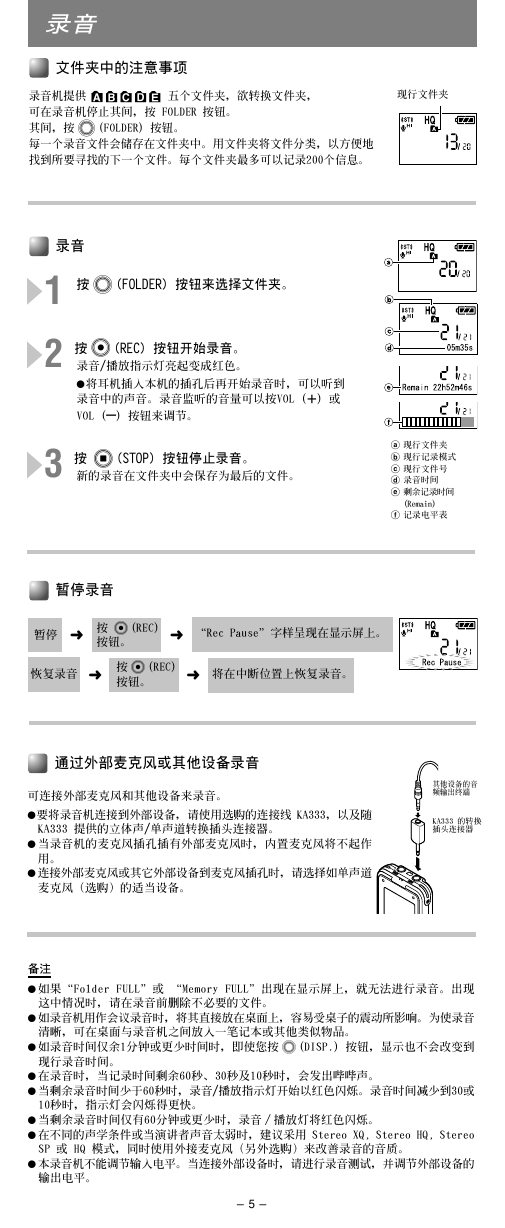
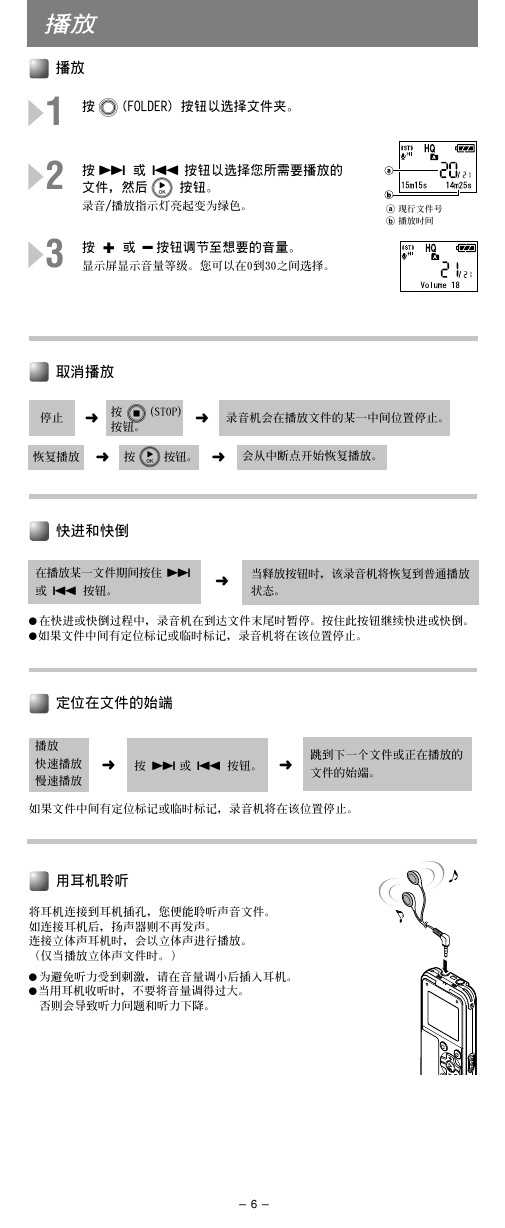
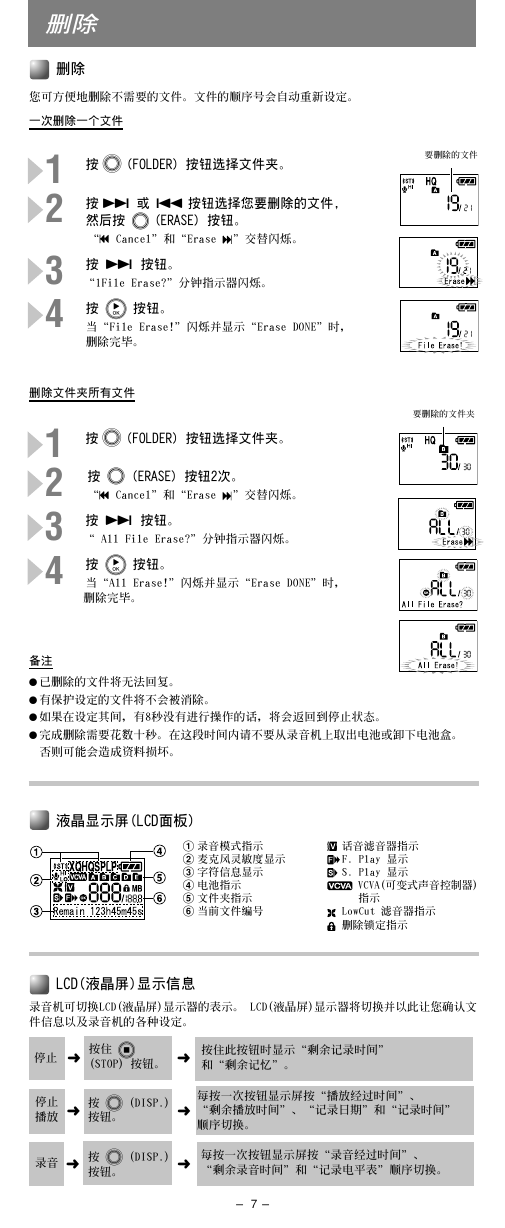
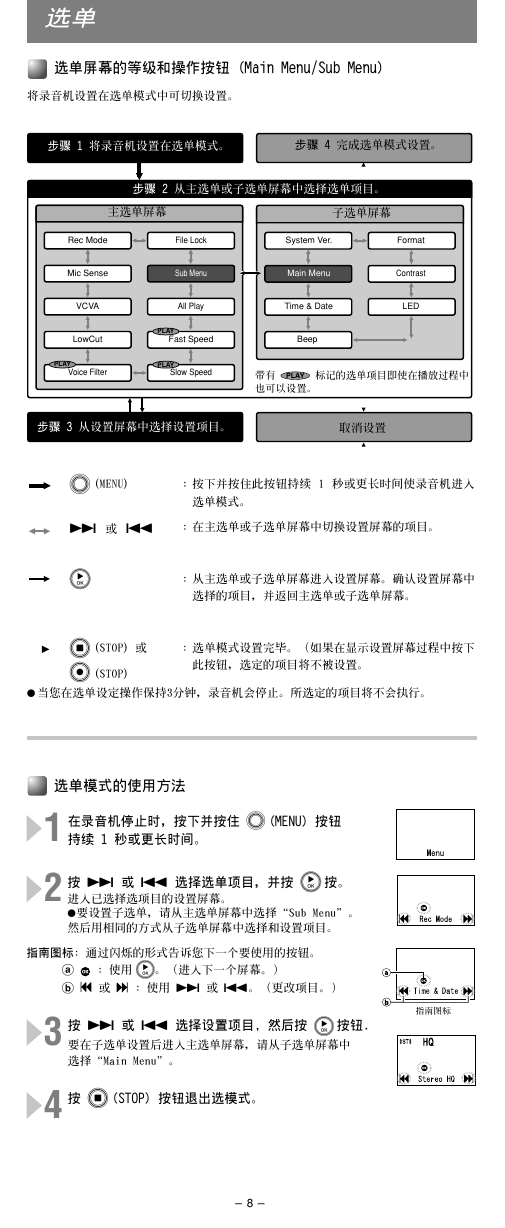
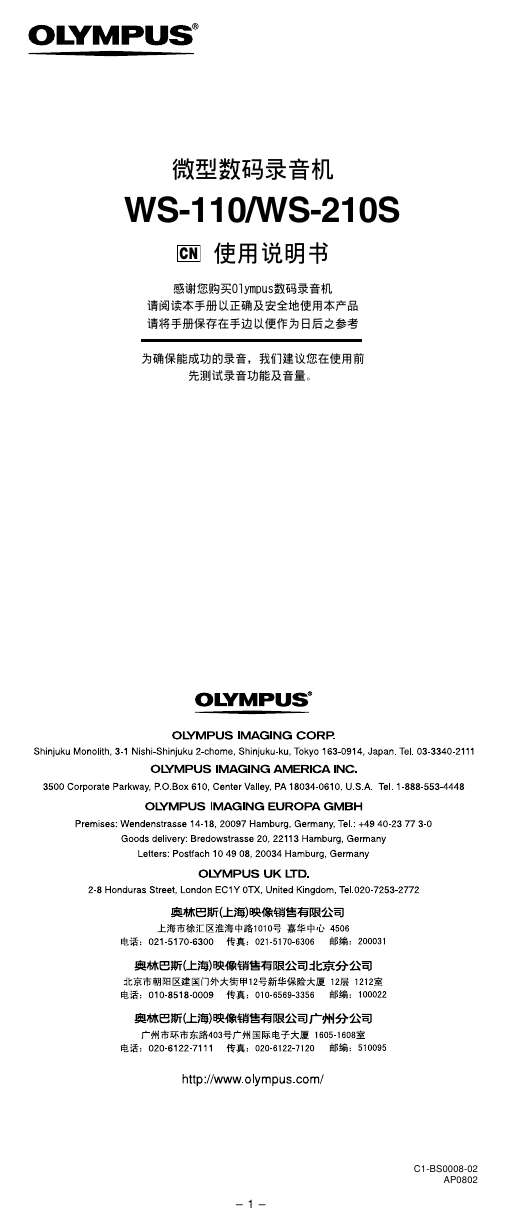
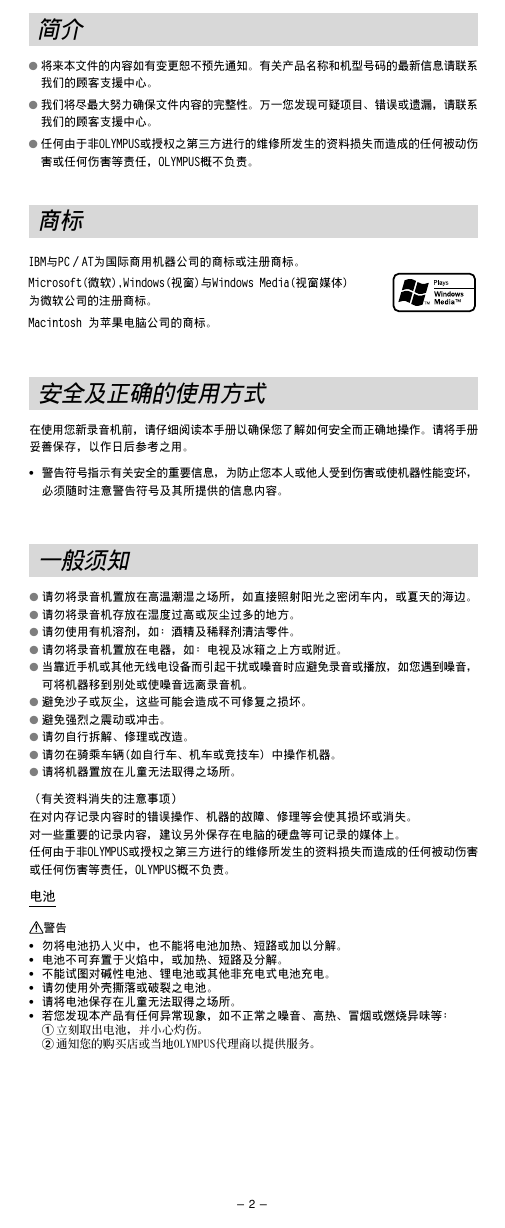
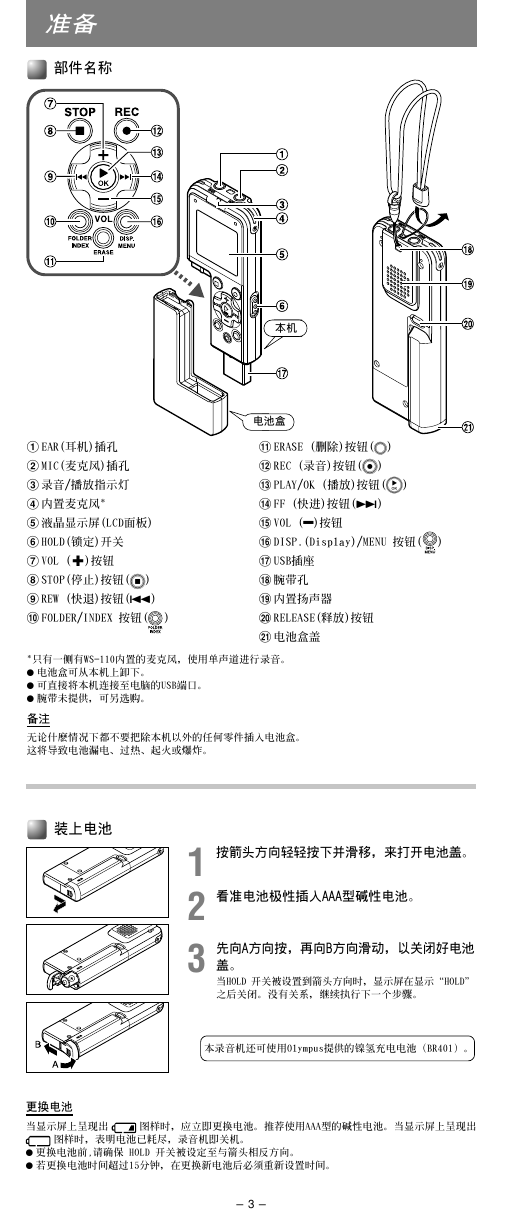
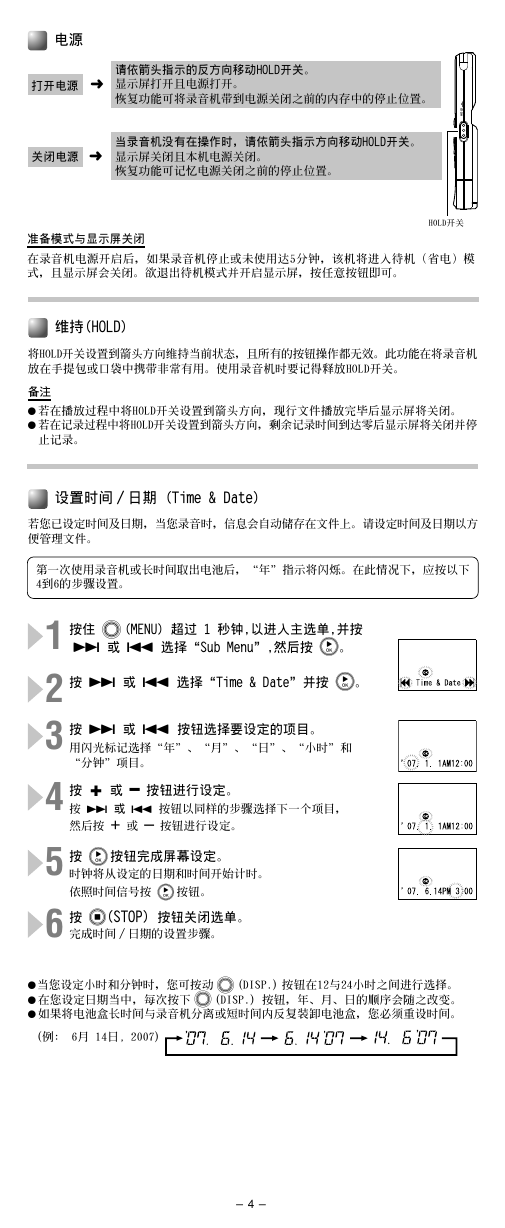
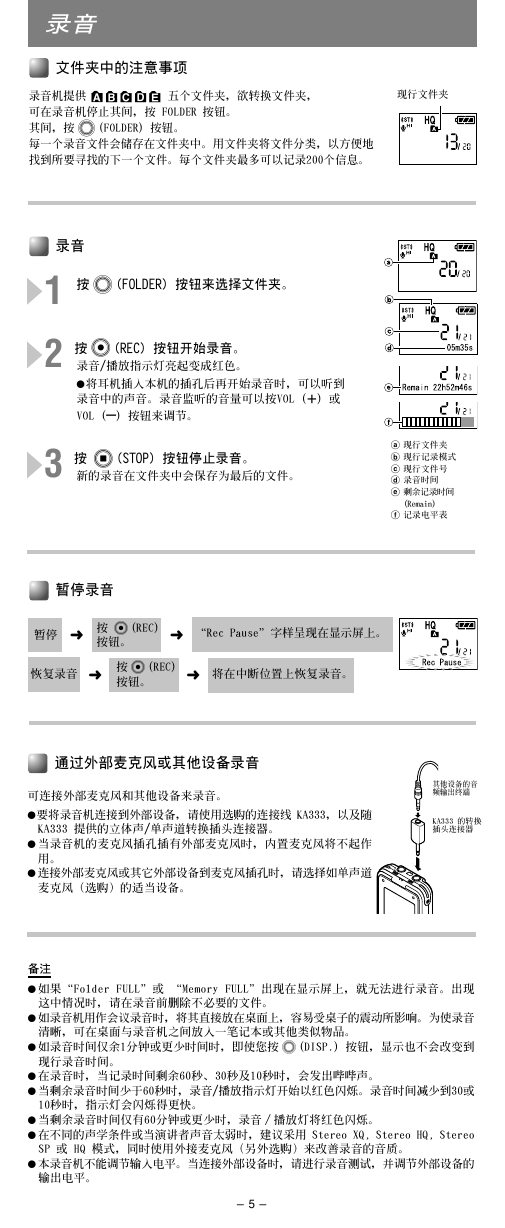
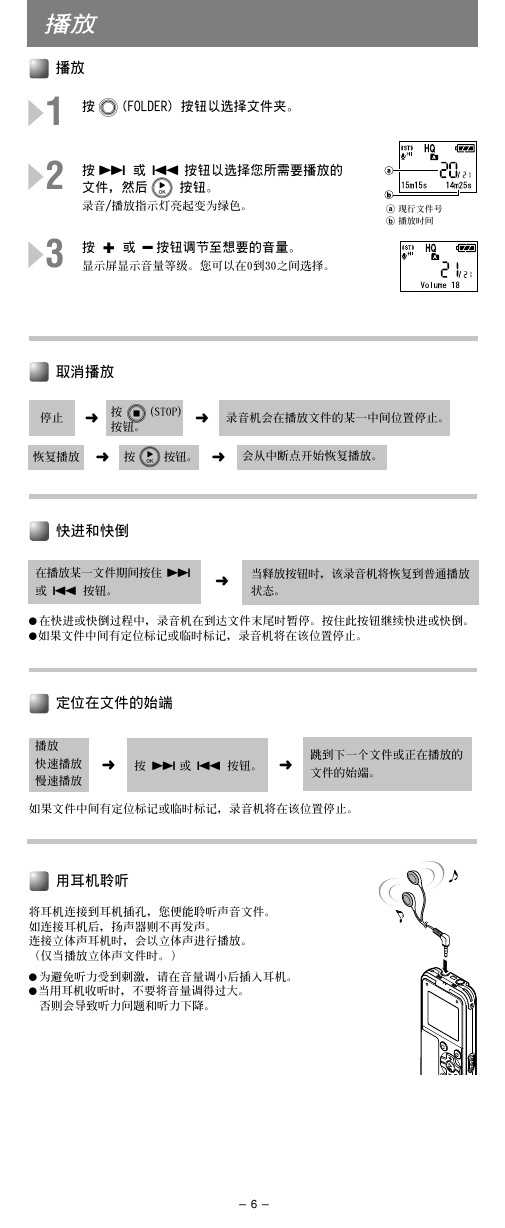
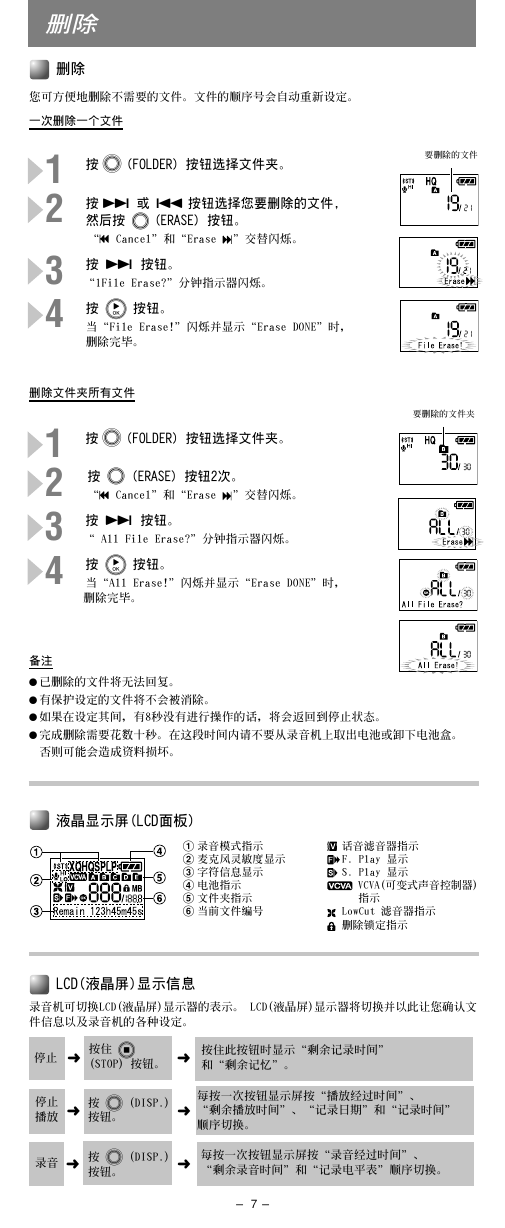
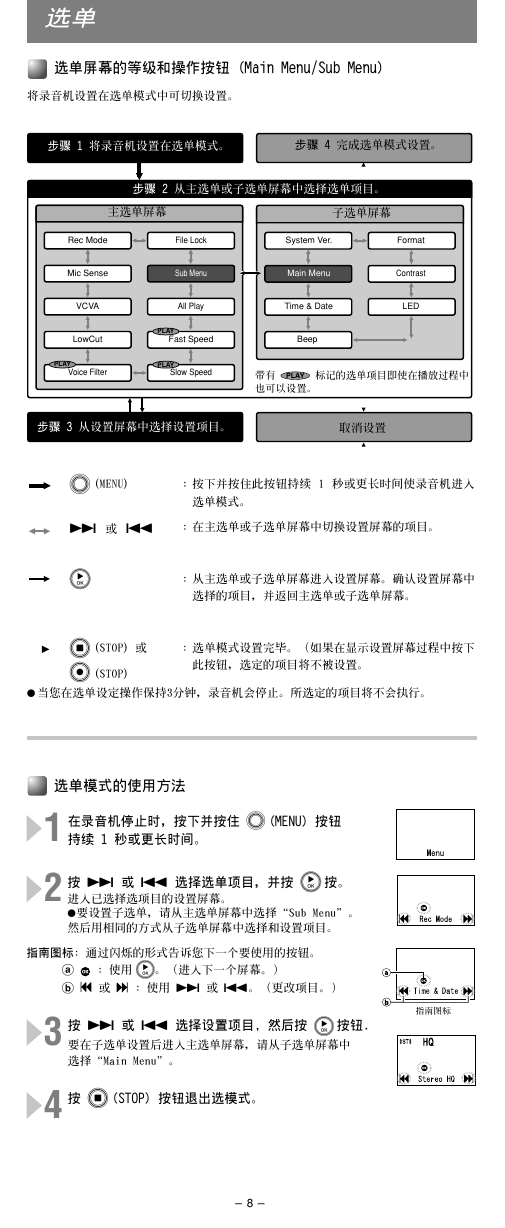
 2023年江西萍乡中考道德与法治真题及答案.doc
2023年江西萍乡中考道德与法治真题及答案.doc 2012年重庆南川中考生物真题及答案.doc
2012年重庆南川中考生物真题及答案.doc 2013年江西师范大学地理学综合及文艺理论基础考研真题.doc
2013年江西师范大学地理学综合及文艺理论基础考研真题.doc 2020年四川甘孜小升初语文真题及答案I卷.doc
2020年四川甘孜小升初语文真题及答案I卷.doc 2020年注册岩土工程师专业基础考试真题及答案.doc
2020年注册岩土工程师专业基础考试真题及答案.doc 2023-2024学年福建省厦门市九年级上学期数学月考试题及答案.doc
2023-2024学年福建省厦门市九年级上学期数学月考试题及答案.doc 2021-2022学年辽宁省沈阳市大东区九年级上学期语文期末试题及答案.doc
2021-2022学年辽宁省沈阳市大东区九年级上学期语文期末试题及答案.doc 2022-2023学年北京东城区初三第一学期物理期末试卷及答案.doc
2022-2023学年北京东城区初三第一学期物理期末试卷及答案.doc 2018上半年江西教师资格初中地理学科知识与教学能力真题及答案.doc
2018上半年江西教师资格初中地理学科知识与教学能力真题及答案.doc 2012年河北国家公务员申论考试真题及答案-省级.doc
2012年河北国家公务员申论考试真题及答案-省级.doc 2020-2021学年江苏省扬州市江都区邵樊片九年级上学期数学第一次质量检测试题及答案.doc
2020-2021学年江苏省扬州市江都区邵樊片九年级上学期数学第一次质量检测试题及答案.doc 2022下半年黑龙江教师资格证中学综合素质真题及答案.doc
2022下半年黑龙江教师资格证中学综合素质真题及答案.doc